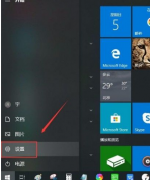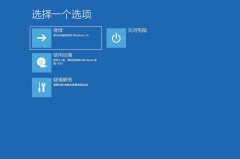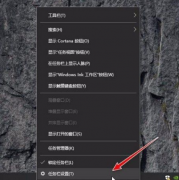Win10系统怎么在任务栏显示联系人?Win10系统在任务栏显示联系人的方法
时间:2021-09-23 来源:下载群
我们在使用这款操作系统的过程中,会看到电脑桌面的底部有一个任务栏,在任务栏中显示了很多常用应用的图标。很多朋友也想将联系人图标显示在任务栏中,这样就可以快速查看联系人,下面给大家带来操作方法。
方法步骤如下
1、首先打开电脑,我们点击位于电脑桌面左下角的开始图标按钮,其上方会出现一个窗口,在窗口左侧点击“设置”选项即可。
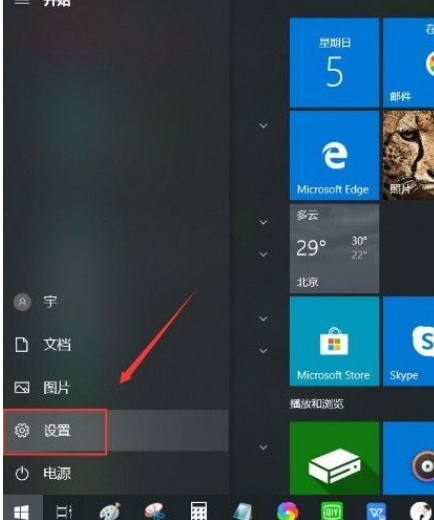
2、然后界面上就会出现一个设置页面,我们在页面右侧找到“个性化”选项,点击它即可进入到个性化页面。
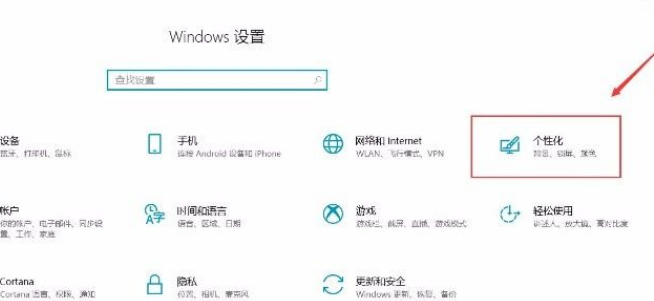
3、接下来在个性化页面中,我们在页面左侧可以看到一个边栏,在边栏中点击“任务栏”选项。
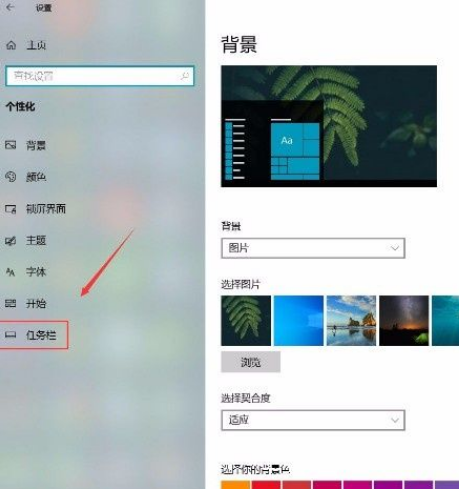
4、随后在界面上就可以看到“在任务栏显示联系人”选项,我们点击该选项下方的开关按钮将其打开即可。
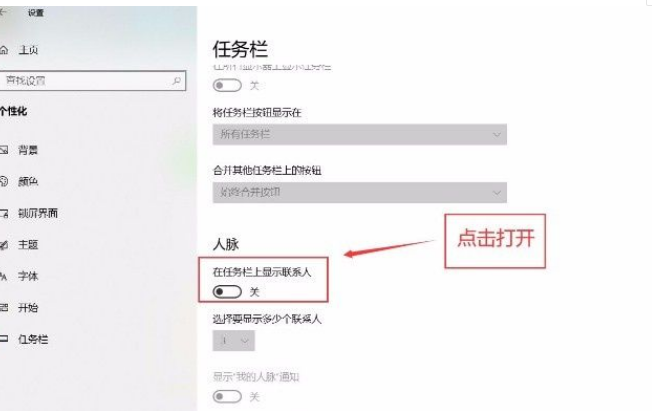
5、完成以上所有步骤后,我们在任务栏中就可以看到联系人图标了,如下图所示,大家可以作为参考。
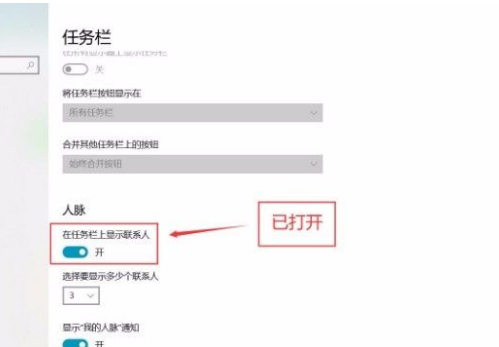
以上就是小编给大家整理的win10系统在任务栏显示联系人的具体操作方法。
相关信息
-
-
2021/09/23
华硕飞行堡垒7如何重装Win10系统?华硕飞行堡垒7系统重装教程 -
2021/09/23
Win10系统怎么在任务栏显示联系人?Win10系统在任务栏显示联系人的方法 -
2021/09/23
Win10打开骑马与砍杀2白屏怎么办?Win10打开骑马与砍杀2白屏的解决方法
-
-
Win10超给力的备份功能你用过吗?Win10内置的三组备份功能
Win10超给力的备份功能你用过吗?Win10内置的三组备份功能,Win10 备份你都用过几个?今天小编就来介绍一下 Win10 内置的三组备份功能。Win10 的备份其实是由三部分组成,旧版备份...
2021/09/23
-
Win10系统怎么合并小图标?Win10系统合并小图标的方法
我们在使用这款操作系统的过程中,会看到很多的软件图标显示在桌面右下角的通知栏中。有的朋友会觉得通知栏中显示了太多的软件图标,因此为了保持桌面整洁,就会将一些小图标进行...
2021/09/23
系统教程栏目
栏目热门教程
- 1 Win10 KB5000808更新更新完之后电脑打印机打印时出现蓝屏错误代码怎么办?
- 2 Win10相机打不开提示错误代码0xa00f4244的处理方法
- 3 Win10电脑没有外放声音怎么回事?Win10电脑没有外放声音的解决方法
- 4 Win10 20H2系统如何查看系统属性?
- 5 Win10找不到声音输出设备怎么办?Win10找不到声音输出设备的解决方法
- 6 Win10系统网络和共享中心没有响应是什么原因?
- 7 Win10右下角的图标怎么全部显示出来?
- 8 Win10怎么清理电脑缓存垃圾文件夹?
- 9 Win10怎么设置儿童模式?
- 10 Win10怎么安装小爱同学UWP?安装小爱同学UWP需要的环境
人气教程排行
站长推荐
热门系统下载
- 1 番茄花园 GHOST WIN10 X64 完美体验版 V2020.04(64位)
- 2 番茄花园 GHOST XP SP3 极速装机版 V2013.12
- 3 雨林木风 GHOST WIN7 SP1 X64 极速体验版 V2018.08(64位)
- 4 电脑公司 GHOST WIN7 SP1 X64 极速体验版 V2017.12(64位)
- 5 技术员联盟 GHOST WIN7 SP1 X64 免激活旗舰版 V2019.07 (64位)
- 6 GHOST WIN8 X64 免激活专业版 V2017.03(64位)
- 7 电脑公司 GHOST WIN7 SP1 X64 经典优化版 V2015.03(64位)
- 8 深度技术 Ghost XP SP3 极速纯净版 v2011.12
- 9 番茄花园 GHOST WIN7 SP1 X64 官方旗舰版 V2016.07 (64位)
- 10 深度技术 GHOST WIN10 X86 正式装机版 V2020.02(32位)